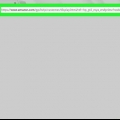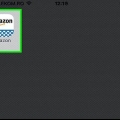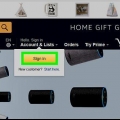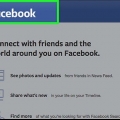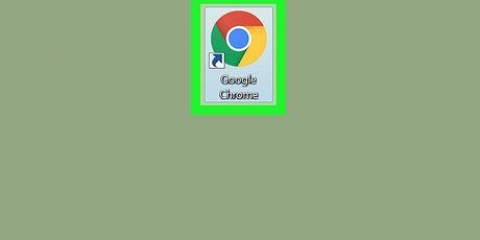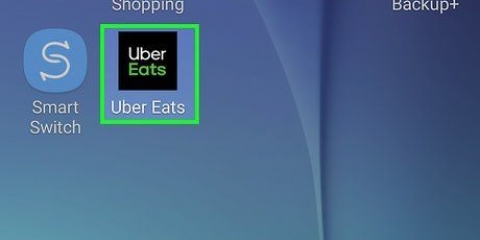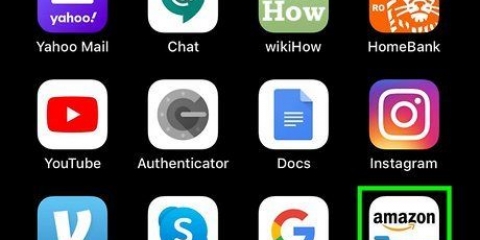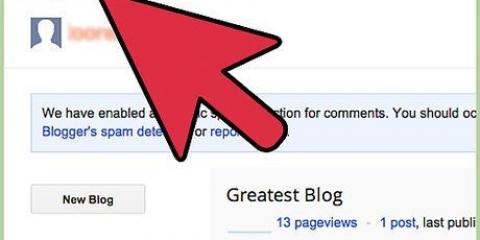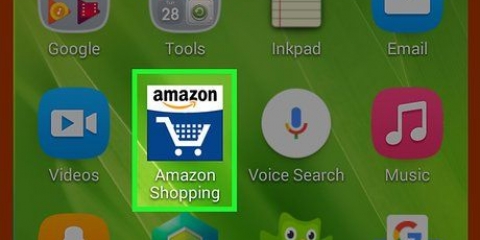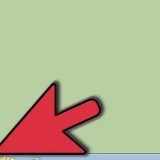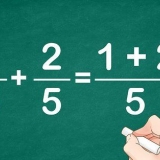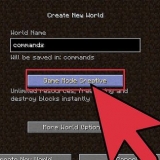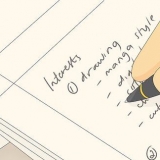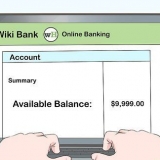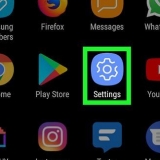Återbetalningar för avbrutna prenumerationer kommer inte att göras. Om ditt Starz-medlemskap inte visas här, prenumererar inte detta Amazon-konto på kanalen ännu. Du kan ha prenumererat via en annan tjänst, som iTunes, Roku eller din digital-TV-leverantör.

Om du inte har appen kan du ladda ner den gratis från App Store eller Play Butik .





Återbetalningar för avbrutna prenumerationer kommer inte att göras. Om ditt Starz-medlemskap inte visas här, prenumererar inte detta Amazon-konto på kanalen ännu. Du kan ha prenumererat via en annan tjänst, som iTunes, Roku eller din digital-TV-leverantör.
Avbryt starz på amazon
Den här artikeln kommer att visa dig hur du ändrar en Starz-kanalprenumeration via Amazon Prime. Om du använde en annan tjänst för att prenumerera på Starz, såsom iTunes, Google Play eller Roku, måste du använda den tjänsten eller enheten för att avsluta din prenumeration.
Steg
Metod 1 av 2: Via Amazon.com på en dator

1. Gå till i en webbläsarehttps://www.amazon.com/myac. Du kan använda vilken webbläsare som helst, inklusive Edge, Safari eller Chrome, för att avsluta din Starz-prenumeration via Amazon.
- Om du redan är inloggad på ditt Amazon-konto kommer du att se en lista över Prime-videokanaler centralt på sidan.
- Om du inte redan är inloggad på ditt Amazon-konto måste du ange dina inloggningsuppgifter och klicka på den gula Logga in-knappen för att se dina prenumerationer.

2. Klicka bredvid "Starz"Avbryt kanaler. Det finns i kolumnen längst till höger som heter "Åtgärder". Detta öppnar ett bekräftelsefönster som visar slutdatumet för den aktuella faktureringscykeln. Om du bestämmer dig för att fortsätta med avbokningen av Starz kan du fortsätta att använda tjänsten fram till detta datum.

3. Klicka påAvbryt kanaler att bekräfta. Detta kommer att avsluta din Starz-prenumeration.
Du kan när som helst ångra uppsägningen före slutet av faktureringscykeln genom att klicka på Starta om kanaler längst ned i kolumnen "Åtgärder". Om du vill återställa Starz när faktureringscykeln är klar måste du börja om med ett nytt abonnemang.
Metod 2 av 2: Använda Amazon-appen på en telefon eller surfplatta

1. Öppna Amazon-appen. Det här är den vita ikonen med en kundvagn och ordet "Amazon" med svarta bokstäver. Detta är vanligtvis på en av dina hemskärmar (iPhone/iPad) eller bland dina andra appar (Android).

2. Tryck på menyn≡. Det finns i det övre vänstra hörnet av appen.

3. TryckDitt konto. Detta är nästan i mitten av menyn.

4. Scrolla ner och tryckMedlemskap & prenumerationer. Det är ungefär halvvägs ner på sidan, under avsnittet "Kontoinställningar".

5. Tryck på menynSer inte din prenumeration?. Detta är mitt på sidan. En lista över prenumerationstyper visas.

6. TryckKanalprenumerationer. Detta är det första alternativet i raden. Detta öppnar sidan "Hantera dina Prime Video Channels" där du kommer att se en lista över de kanaler du har prenumererat på.

7. Scrolla ner och tryck på bredvid "Starz"Avbryt kanaler. Det finns i kolumnen längst till höger som heter "Åtgärder". Detta öppnar ett bekräftelsefönster som visar slutdatumet för den aktuella faktureringscykeln. Om du bestämmer dig för att fortsätta med avbokningen av Starz kan du fortsätta att använda tjänsten fram till detta datum.

8. TryckAvbryt kanaler att bekräfta. Detta kommer att avsluta din prenumeration på Starz.
Du kan när som helst ångra uppsägningen före slutet av faktureringscykeln genom att klicka på Starta om kanaler längst ned i kolumnen "Åtgärder". Om du vill återställa Starz när faktureringscykeln är klar måste du börja om med ett nytt abonnemang.
Tips
- Använd dessa steg för att avbryta eller hantera en Amazon-kanalprenumeration.
Оцените, пожалуйста статью